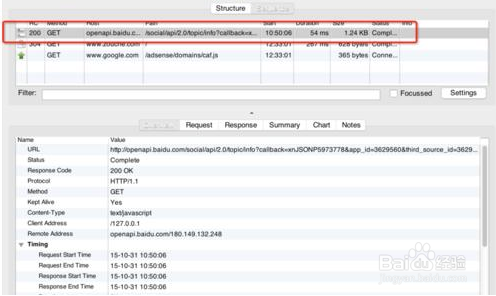1、安装已下载好的Charles程序,如果在安装过程中,弹出下面的框,去下载相关的文件,名字是javaforosx.dmg,如下图所示:
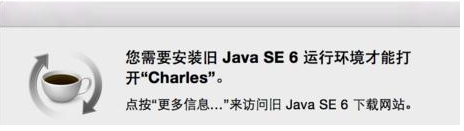
2、安装完后打开应用程序,选择Charles,选择显示包内容,如下图所示:
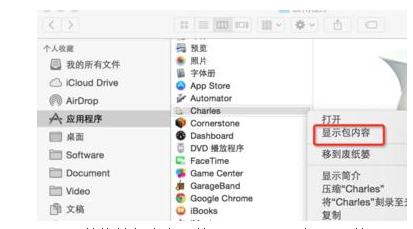
3、将下载的文件里的Charles.jar 替换掉包内容里的Charles.jar,如下图所示:
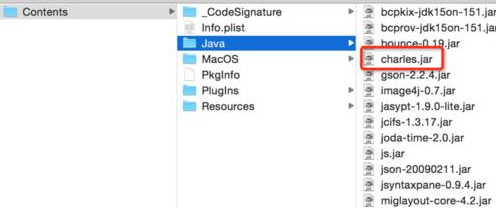
4、查看Mac电脑的IP地址,系统偏好设置->网络就可以查看到了,比如我的ip地址是:192.168.26.4,如下图所示:

5、打开iOS设置,进入当前wifi连接(Mac在一个局域网内),设置代理Group,将服务器填为上一步中获得的IP,即192.168.26.4,端口填8888,如下图所示:

6、打开Charles,Charles会弹出确认框,点击Allow按钮即可,如下图所示:
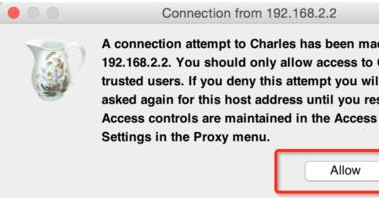
7、接下来,就可以进行抓包操作了,如下图所示: